많은 이웃님들께서 블로그를 편하게 꾸미는데 애로사항이 있으신 것 같아서 연구하고 실습한 결과를 함께 나누고자합니다.
mutter님과 데레사님, 벤자민님께서 시행착오를 껵으시면서 많은 도움을 주셨습니다. 저는 그것을 종합해서 간결하게 올려봅니다.
- ** 배경화면 바꾸기

1. 로그인 한 다음에 알림판으로 들어갑니다.
2. 알림판의 툴바에서 외모를 클릭합니다.
3. 외모 아래 테마를 클릭합니다.
4. 위블에는 현재 사용 할 수 있는 7가지의 테마가 있습니다.
5. 본인이 사용하고 싶은 테마를 클릭해서 미리보기를 합니다.
6. 컴퓨터 창 오른쪽에 본인이 선택한 테마의 미리보기가 뜹니다.
7. 원하는 테마를 활성화 시킵니다.
8. 마음에 들지 않으면 반복해서 마음에 드는 테마(스킨)을 찾습니다.
- 저는 Twenty Fourteen 테마를 현재 사용하고 있습니다.
- **사용자 정의하기 (저의 사용자 정의하기 화면입니다)
*아바타를 만들어 넣었고
*툴바항목에서 싸이트 볼 때 툴바 보이기 항목을 체크 했습니다. 이 항목을 체크하면 개인 싸이트 윗쪽에 위블 툴바창이 설치가되어 간단히 편집을 하는데 도움이됩니다.
*웹싸이트 항목에 블로그 주소를 적었습니다.(blogs.chosun.com/본인아이디/) 이 항목을 기입하면 다른이의 블로그에 댓글을 달았을 때 본인의 닉네임을 클릭하면 내 블로그로 돌아올 수 있습니다.
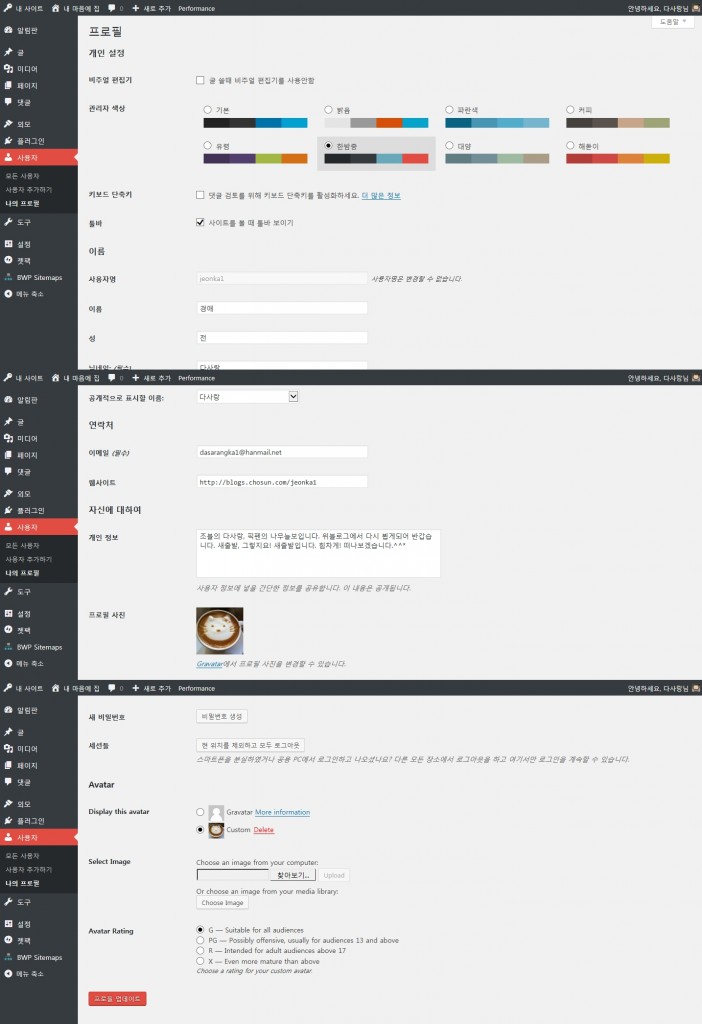
- *본인 아바타 넣기
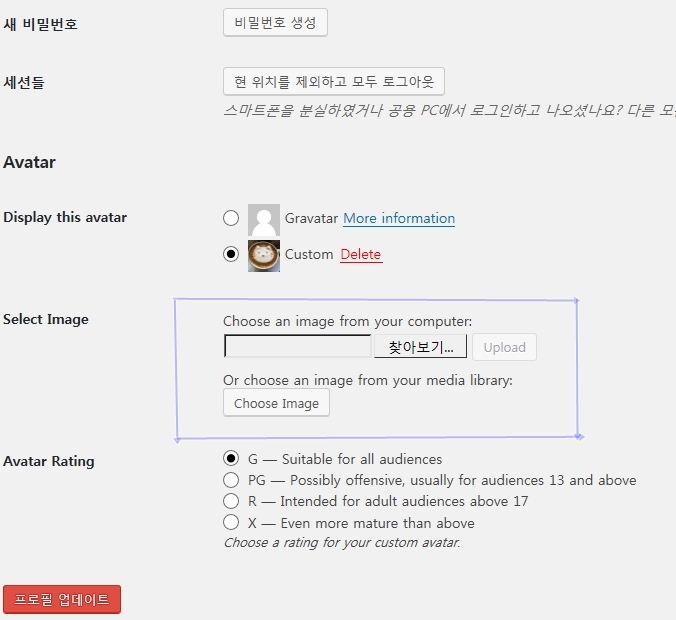 푸른 네모선이 쳐진 곳에서 본인이 만들고 싶은 이미지를 찾아서 업로드 시키면 아바타가 생성됩니다.
푸른 네모선이 쳐진 곳에서 본인이 만들고 싶은 이미지를 찾아서 업로드 시키면 아바타가 생성됩니다.
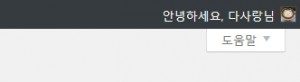
아바타는 위의 그림과 같이 자신을 표시하는 그림이 됩니다.
일단 여기까지만 올리겠습니다.
*위젯사용법을 보시면 스킨을 잘 정리할 수 있는데…
*외모 아래 헤더 라는 곳을 클릭하면 내블로그의 머릿부분에 이미지를 넣을 수 있습니다.
이미지 넣는 법은 그림 올리기와 동일합니다.
내일 새벽에 여행을 떠나야 해서 금요일에 돌아와서
운영자님께서 올리지 않으셨으면 다시 올리겠습니다.

잘 다녀와요.
정글에서 길은 잃지 말고요.
이글이 많은 분들에게 도움이 되었으면 합니다.
정글에서 돌아왔습니다.
글 올리고 여러분들이 올린 위블 사용법을 또 올렸나 싶어서 삭제해 버릴까 생각도 했었는데요.ㅋ
데레사 언니 용기를 주셔서 감사합니다.
나름 정리 했다고 생각했어요.^^*
위불느님이 초대를 안해주셔서
제발로 찾아 갔습니다…ㅋㅋ
친구님이랑 비스무리하게 만들었어요…
구경 오시라요…^^
대단하신 지나님..
댕겨왔습니다.
하고싶은 일은 꼭! 하시는군요.
그 모습, 배우겠습니다.
위블느님 나빠요~~!ㅎ
이번에 많이 놀랐지요?
자주 가던 스타벅스는 아니었나요?
하고싶은 일은 꼭! 하는건 아니구요
조선일보 로그인을 해도 안돼서 그 아래를 보니
워드 프레스 가 나와 있기에 들어 가서 봤지요
근데
위불느님이랑 워드프레스가 같은 것 같더군요
그래서 친구님이 알려 준것 처럼 해 보았지요^^
친구님 덕분 입니다
고마워요,싸랑해요…
며칠 전에 아들이 왔을 때 인니 토속물건 사느라 그 백화점에 갔었어요. 테러가 난 날 저는 밀림 속에 있었답니다.
위블과 워드프레스 블로그가 다른 점은 지난 글이 백업 되었느냐 아니냐 인 것 같은데… 다른 분들도 이리로 오셨으면 좋겠어요.^^*